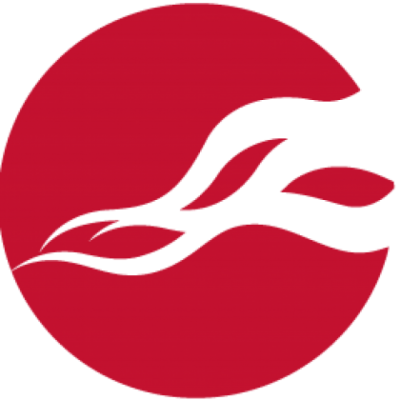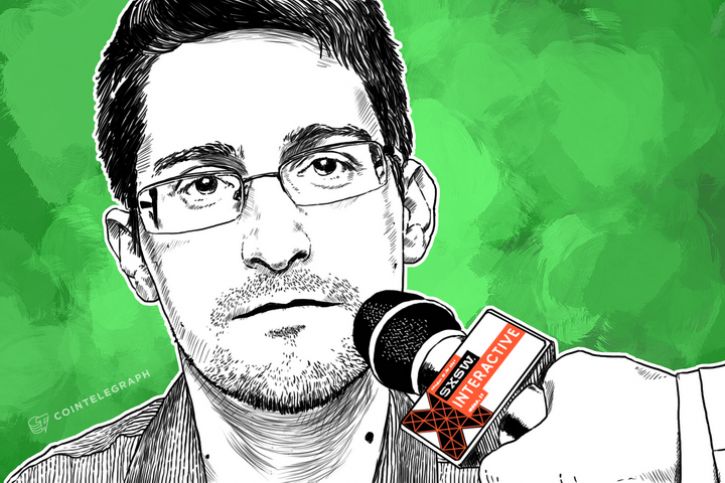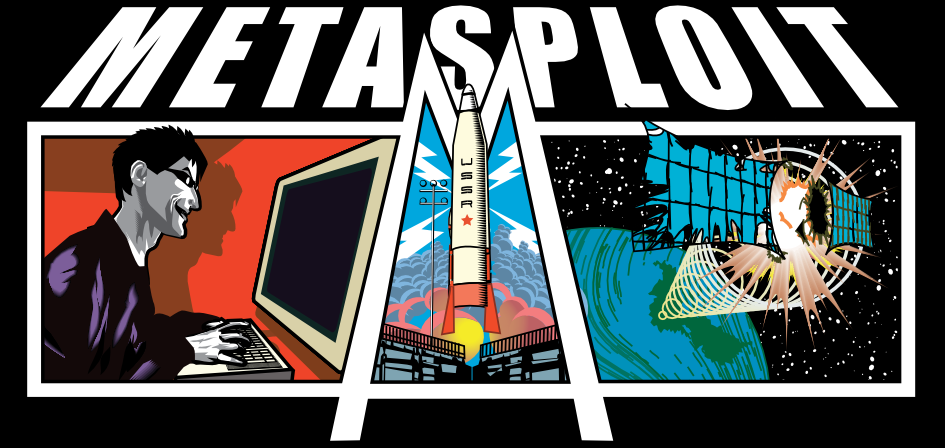На страницах нашего сайта мы не однократно расказывали о использовании дистрибутива для проведения пентестов Kali Linux. Сегодня я раскажу вам о немаловажном моменте при испльзовании этого дистрибутива — настройке VPN, который, как вы знаете необходим для обеспечения своей анонимности.
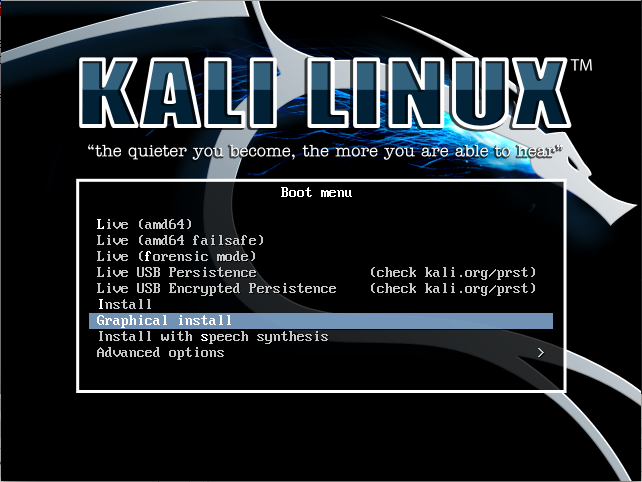
Если вам захотелось использовать Kali как основную операционную систему это прекрассно, но есть ряд неудобств, которые день ото дня появляются и загоняют в легкий ступор. На днях мне понадобилось подключиться к VPN-сети через PPTP. А оказалось, что в Kali Linux по дефолту отключена функция подключения по VPN. Как его разблокировать?
Первоначально нужно открыть консоль, для этого можно воспользоваться комбинацией
Ctrl + Alt + t
Теперь вбиваем:
nano /etc/NetworkManager/NetworkManager.conf
Здесь нам нужно поменять managed=false на managed=true. Сохраняем наши изменения и перезагружаем сетевой менеджер:
service network-manager restart
Теперь нужно подкорректировать сетевой интерфейс. Для этого заходим в
nano /etc/network/interfaces
где все удаляем и прописываем следующее:
auto lo iface lo inet loopback
Снова перезагружаем менеджер:
service network-manager restart
Можно приступать к установке дополнительных пакетов, которые как раз отвечают за PPTP-соединение и привычно висят в трее. Нужно поставить следующие:
apt-get install network-manager-openvpn-gnome apt-get install network-manager-pptp apt-get install network-manager-pptp-gnome apt-get install network-manager-strongswan apt-get install network-manager-vpnc apt-get install network-manager-vpnc-gnome service network-manager restart
Все пакеты ставятся из дефолтного репозитория Kali, так что, думаю, на данном этапе проблем возникнуть не должно.
Дело остается за малым — проверить работоспособность VPN-соединения. Можно вбивать свои данные, а можно воспользоваться бесплатным решением, скажем вот этого сервиса , где после регистрации можно получить бесплатный логин и пароль к PPTP. Если же не хочется заморачиваться с регистрацией и прочим, то можно просто открыть нетворк-менеджер, нажав на него правой кнопкой мыши, и увидеть, что вкладка VPN-соединения больше не заблокирована, а открыта для редактирования.
[ad name=»Responbl»]
Мы настроили VPN. И, что немаловажно, вернули себе контроль над нетворк-менеджером. Теперь возможно рулить всеми сетевыми адаптерами и их соединениями через трей. Пусть все это легко поднимается и через консоль, всегда приятно иметь несколько вариантов решения задачи. И варьировать их по мере надобности.